Преглед ИОбит Унинсталлер в11.1.0
ИОбит Унинсталлер је један од најбољи бесплатни програми за деинсталацију софтвера за Виндовс захваљујући функцији групне деинсталације, монитору инсталације, подршци за већину верзија Виндовс-а и самој брзој инсталацији.
Сваки део апликације се тражи и уклања у потпуности, не остављајући за собом бескорисне, нежељене датотеке. Можете деинсталирати софтвер помоћу ИОбит Унинсталлер-а на неколико различитих начина у зависности од ваше специфичне ситуације, као што је коришћење Присилно деинсталирајте или Еаси Унинсталл одлика.
Ова рецензија је ИОбит Унинсталлер верзије 11.1.0. Молимо вас обавестите нас ако постоји новија верзија, морамо да прегледамо.
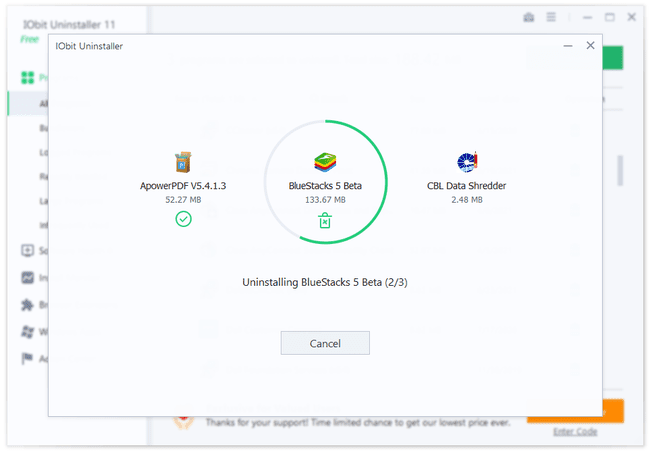
Више о ИОбит Унинсталлер-у
ИОбит Унинсталлер ради све што одличан алат за деинсталацију треба:
- Ради са Виндовс КСП и новијим Виндовс оперативним системима
- ИОбит Унинсталлер се интегрише у контекстни мени Екплорер-а десним кликом, што значи да можете уклонити програме са радне површине или било које друге фасцикле без потребе да прво отворите ИОбит Унинсталлер
- Може аутоматски да надгледа друге инсталације софтвера тако да када одлучите да уклоните једну од оних које се надгледају програма, ИОбит Унинсталлер ће тачно знати које датотеке/директоријуме да избрише да би га потпуно деинсталирао без остављања за собом било каквих трагова
- Можете сортирати листу инсталираних програма по имену, величини, датуму инсталације или броју верзије
- Након деинсталирања програма, ИОбит Унинсталлер претражује и уклања све датотеке које су можда остале након деинсталације, у оба регистар и систем датотека, и говори вам колико је слободног простора враћено
- Присилно деинсталирајте (више о овоме у наставку) је функција у ИОбит Унинсталлер-у која може да уклони програм који није могао да се деинсталира на уобичајен начин
- Чистач преосталих датотека може да избрише кеш датотеке за Виндовс закрпе, неважеће пречице и неискоришћене датотеке у фасцикли Преузимања како би повратио више простора за складиштење на чврстом диску
- Можете видети листу програма које ретко користите, као и програме који заузимају много простора на диску
- ИОбит Унинсталлер наводи Виндовс апликације које су подразумевано инсталиране, као и апликације трећих страна, и можете уклонити било коју од њих
- Датотеке које не могу да се уклоне док је Виндовс покренут биће заказано за брисање када поново покренете рачунар
- Можете сазнати више информација о било ком инсталираном програму тако што ћете кликнути десним тастером миша на њега и изабрати да пронађете програм у Виндовс Екплорер-у, отворите га у Уредник регистра, или га потражите на мрежи
- Чува историју свега што сте уклонили тако да можете тачно да видите које су датотеке и ставке регистра избрисане
- Програми за покретање могу бити онемогућени или потпуно уклоњени, а процеси покретања се могу одмах прекинути или уклонити из покретања
- У Надоградња софтвера одељак је листа инсталираних програма који се могу ажурирати на новију верзију. Затим можете ићи директно на страницу за преузимање да бисте добили најновију верзију.
- Такође може да уклони тачке враћања система, траке са алаткама, проширења прегледача, додатке за прегледач, објекте помоћи прегледача и програме треће стране који су убачени у ваше прегледаче
ИОбит Унинсталлер за и против
Очигледно има много тога да се допадне код ИОбит Унинсталлер-а:
Шта нам се свиђа
Заиста брза инсталација.
Креира тачку за враћање система пре уклањања софтвера.
Подржава групне деинсталације.
Уклоните ажурирања инсталирана са Виндовс Упдате.
Објашњава које инсталиране апликације могу да се ажурирају на новију верзију.
Неколико метода за брисање програма.
Такође укључује фасциклу и алат за уништавање датотека.
Шта нам се не свиђа
Нема опције за уклањање уноса програма са листе инсталираног софтвера.
Оглас је увек приказан на дну.
Други програми могу тражити да се инсталирају током подешавања.
Не дозвољава вам да уклоните све делове пакета (само вам говори о томе).
Различити начини коришћења ИОбит Унинсталлер-а
ИОбит Унинсталлер пружа више начина за уклањање програма. Метода коју одаберете треба да зависи од специфичне ситуације у којој се налазите.
Екран програма
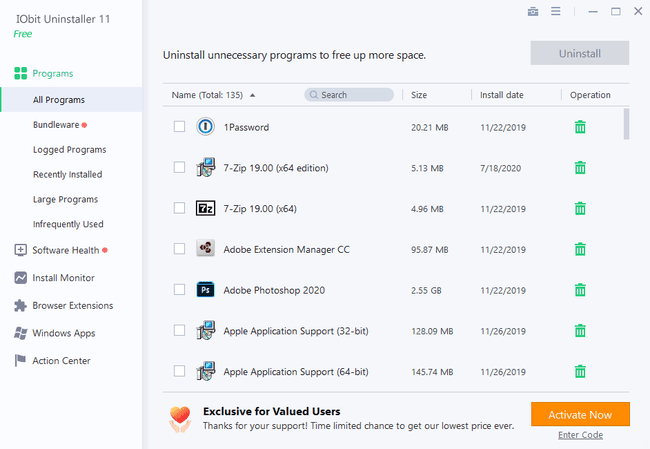
Отворите ИОбит Унинсталлер и приступите Програми екран са леве стране да видите све опције деинсталирања. Можете видети листу инсталираних програма, листу пакета ако је више апликација инсталирано истовремено, листу недавно инсталиране програме, листу програма који заузимају највише простора на вашем чврстом диску и листу софтвера који ретко икада користити.
Ако су ти критеријуми најбољи начин да деинсталирате програм, онда ћете желети да отворите ИОбит Унинсталлер на тај начин и користите једну од тих области програма да уклоните дотичну апликацију.
Моћна деинсталација
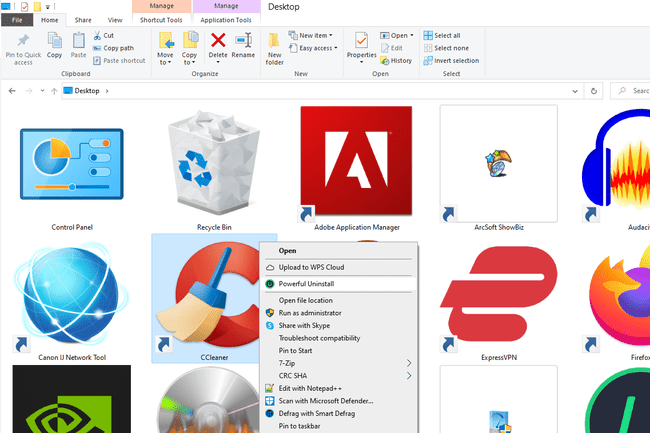
Брз начин да деинсталирате софтвер помоћу ИОбит Унинсталлер-а је да кликнете десним тастером миша на пречицу програма и кликнете Моћна деинсталација. Ово ће аутоматски отворити ИОбит Унинсталлер и затражити да уклоните програм.
Овај метод је бржи од првог отварања ИОбит Унинсталлер-а и можда ће бити неопходан ако програм није наведен у ИОбит Унинсталлер-у.
Ако отворите Програми и функције од Контролна табла, што је уобичајени метод деинсталирања који се налази у Виндовс-у, је још један начин за приступ моћној деинсталацији. Кликните једном на било који програм који желите да уклоните, а затим кликните на то дугме да бисте га избрисали помоћу функције моћне деинсталације.
Еаси Унинсталл
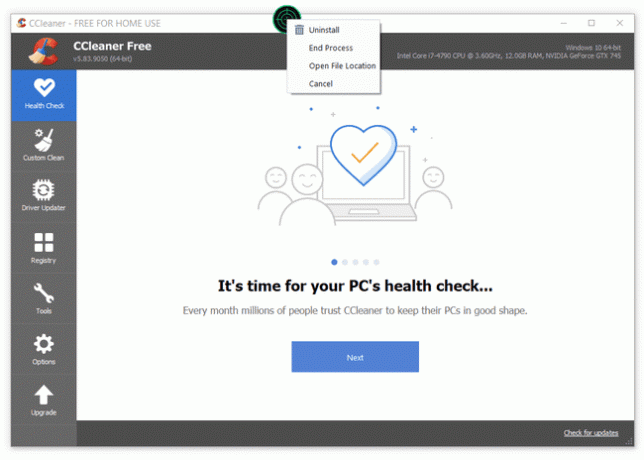
Функција Еаси Унинсталл је мала зелена тачка коју можете бацити на програм да кажете ИОбит Унинсталлер-у да га деинсталира. Веома је корисно ако је програм који желите да уклоните већ отворен и ради, али нисте сигурни како је доспео тамо или како да га избришете.
Да бисте користили ову функцију, притисните Цтрл+Алт+У пречицу на тастатури или отворите мени алата ИОбит Унинсталлер-а на врху програма да бисте пронашли Еаси Унинсталл. Превуците зелену тачку на прозор програма или пречицу на радној површини и изаберите Деинсталирај да започнете процес деинсталације, Отворите локацију датотеке да бисте сазнали више о томе где се на вашем рачунару тај програм чува, или Заврши процес да се одмах заустави процес.
Присилно деинсталирајте
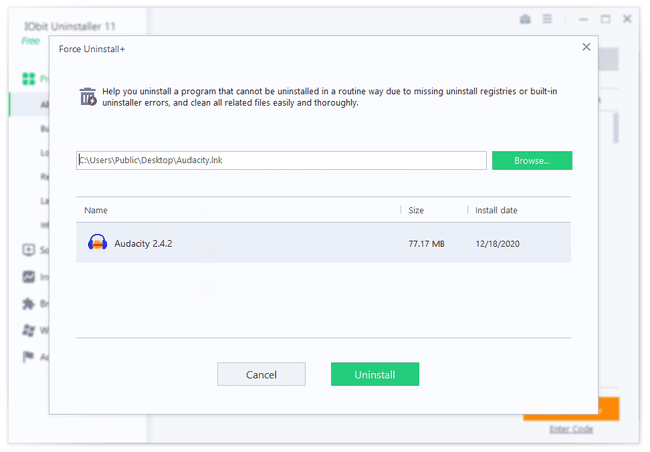
Ако се ваш рачунар искључио или срушио док покушавате да инсталирате или деинсталирате програм, можда се неће појавити у ИОбит Унинсталлер-у као инсталирана апликација иако је програм још увек тамо. Ово је када је функција присилног деинсталирања згодна.
Само превуците пречицу програма или било коју датотеку у вези са тим програмом у прозор Форце Унинсталл, а ИОбит Унинсталлер ће скенирати рачунар у потрази за било чим у вези са том датотеком или пречицом. Када пронађе повезани програм, деинсталираће све своје датотеке како би ефикасно очистио ваш рачунар од напола инсталираног софтвера.
Ово је најбоља опција ако горе наведене методе уклањања програма нису биле довољне и знате да су неке датотеке остављене. Отворите једну од тих преосталих датотека у овом делу ИОбит Унинсталлер-а да бисте насилно уклонили цео програм.
Можете отворити Форце Унинсталл преко менија са алаткама у горњем десном углу ИОбит Унинсталлер-а.
Тврдоглави програм за уклањање
Неки софтвер може бити тешко уклонити чак и уз све горе наведене опције, због чега ИОбит Унинсталлер укључује још једну методу: Уклањање тврдоглавих програма. Доступан је из истог менија алата као и неке од горе наведених опција.
Ово функционише тако што вам представља стотине програма које подржава алатка за тврдоглаво уклањање. Изаберите програме са те листе које желите да избришете.
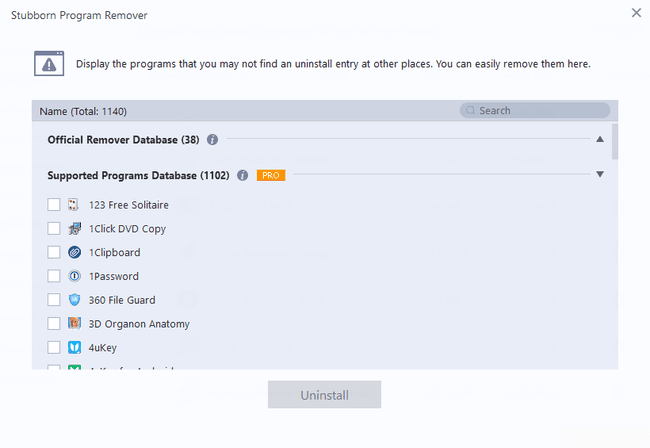
Завршне мисли о ИОбит Унинсталлер-у
Од свих неколико бесплатних програма за деинсталирање програма, овај дефинитивно ствара леп баланс између доброг скупа функција и интерфејса који је једноставан за коришћење.
Објаснили смо много различитих начина коришћења ИОбит Унинсталлер-а изнад да бисмо показали колико свестрано може бити брисање свега и свачега, без обзира на ситуацију. Ако је малвер програм покренут, али нисте сигурни где је инсталиран или како се зове, само користите ту зелену тачку да бисте га избрисали. Или ако имате чудну пречицу на радној површини која припада програму који вам није познат, само кликните десним тастером миша да бисте уклонили цео програм помоћу ИОбит Унинсталлер-а. Можете видети у колико ситуација би овај програм могао бити од користи.
Такође нам се свиђа што можете лако да прегледате само велике програме које сте инсталирали. Пише колико простора програм користи на чврстом диску тако да знате шта прво да деинсталирате ако вам понестаје простора на диску.
Деинсталирање програма у пакету ће се показати изузетно корисним. Ако сте користили сличан програм за деинсталирање софтвера, можда је покренуо све чаробњаке за деинсталирање за сваки програм који сте укључили у групни процес, истовремено, што је страшно пратити. ИОбит Унинсталлер се разликује по томе што не отвара следећи чаробњак за деинсталацију док се тренутни не затвори, што је веома лепо.
Такође, током групне деинсталације, скенирање заосталог регистра и система датотека се не покреће све док сви програми су уклоњени, што штеди тону времена тако да не тражи остатке након сваког деинсталирати.
Ако случајно инсталирате бундлеваре, ИОбит Унинсталлер ће вас обавестити о томе. Такође, чак и ако деинсталирате програм без коришћења ИОбит Унинсталлер-а, овај алат ће вам затражити да уклоните све преостале датотеке које је оставио други деинсталатор — како је то супер!
Алат за уништавање датотека ради не само са функцијом присилног деинсталирања, већ и независно од ње. То значи да можете да отворите шредер датотека да бисте га трајно уклонили било који датотеку или фасциклу, а не само смеће које је остало након деинсталирања. Ово чини мање вероватном да ће а програм за опоравак података ће моћи да врати ваше избрисане датотеке.
Препоручујемо вам да испробате ИОбит Унинсталлер пре него што испробате било који други алат за деинсталацију.
ИОбит Унинсталлер је конвертован у преносиви програм, али је објављен и хостује га ПортаблеАппс.цом, тако да га нећете наћи на ИОбит-овој веб локацији. Преносива верзија не одражава најновију верзију, па имајте то на уму.
